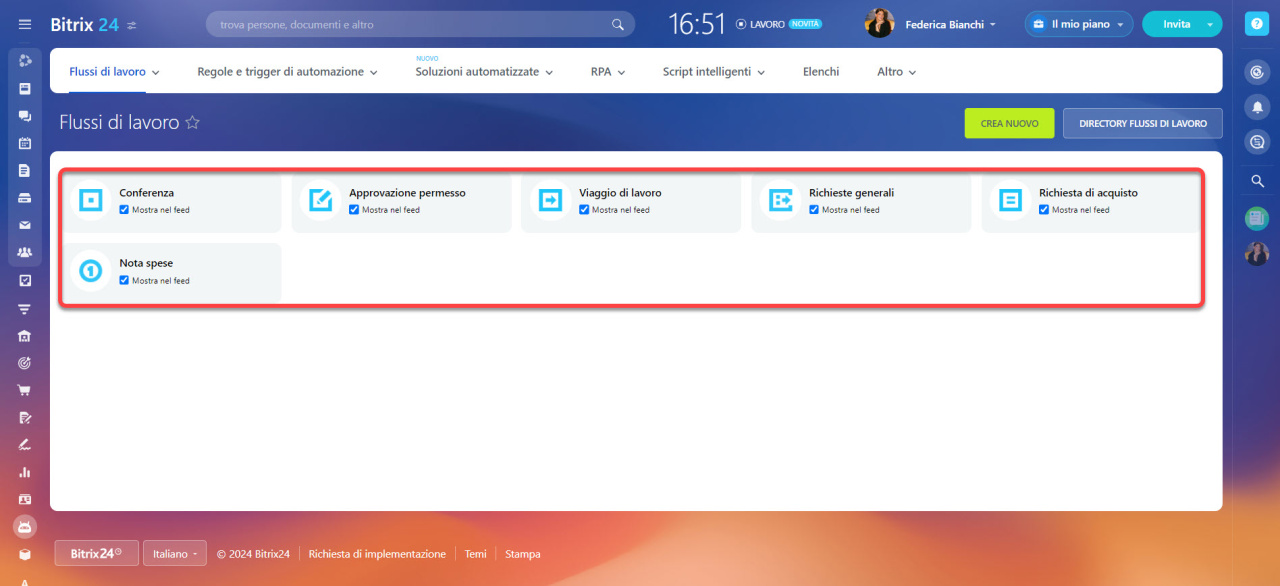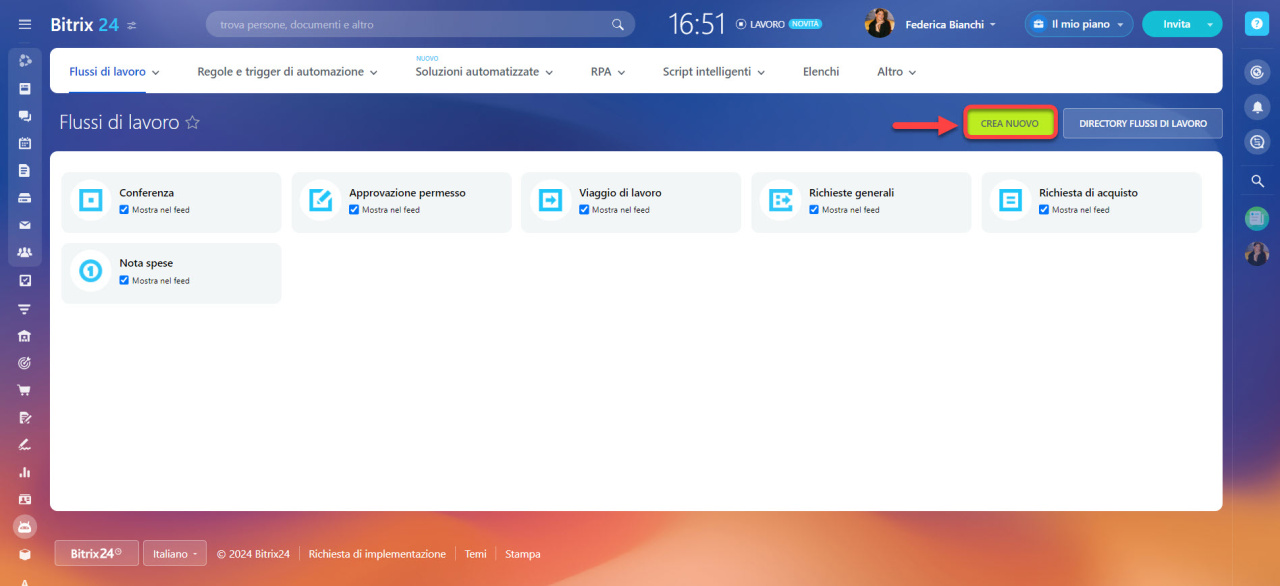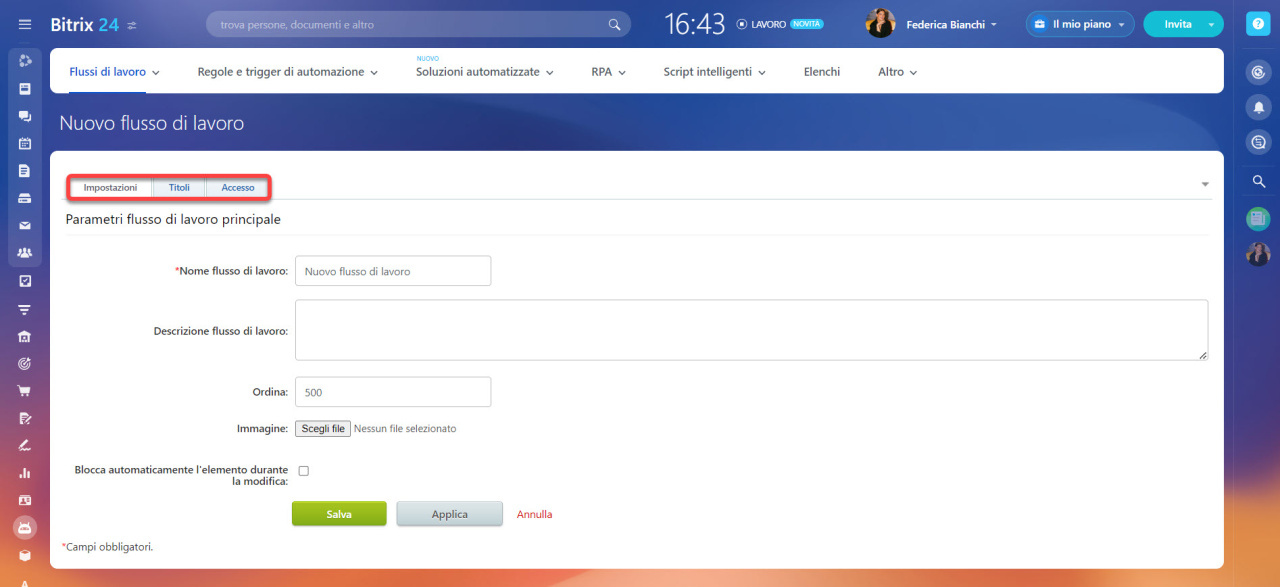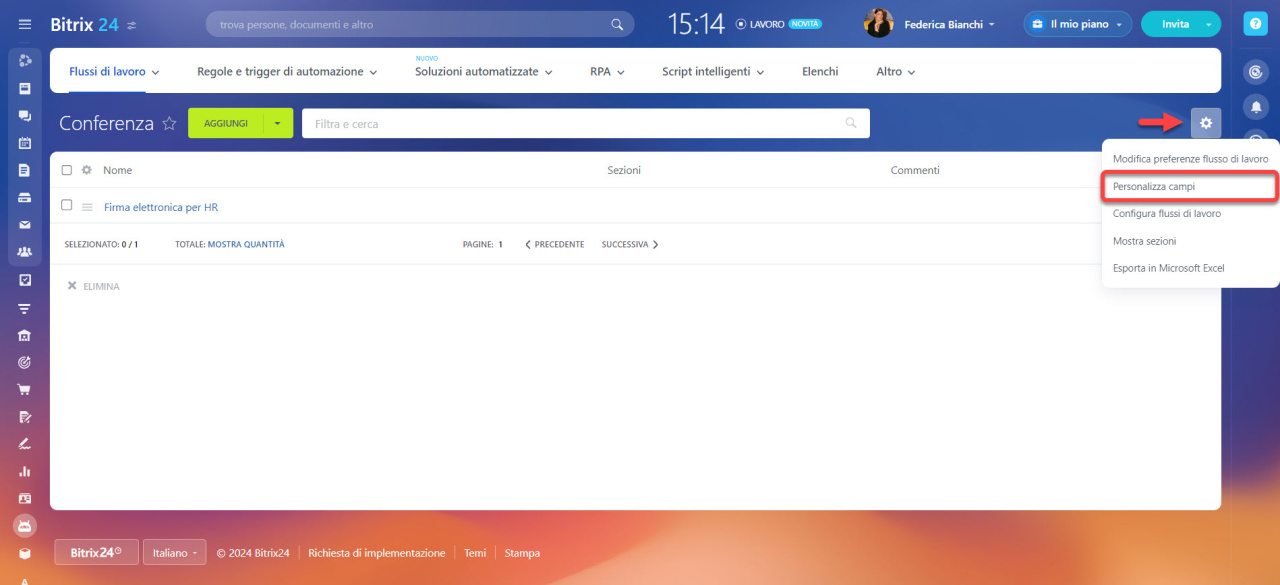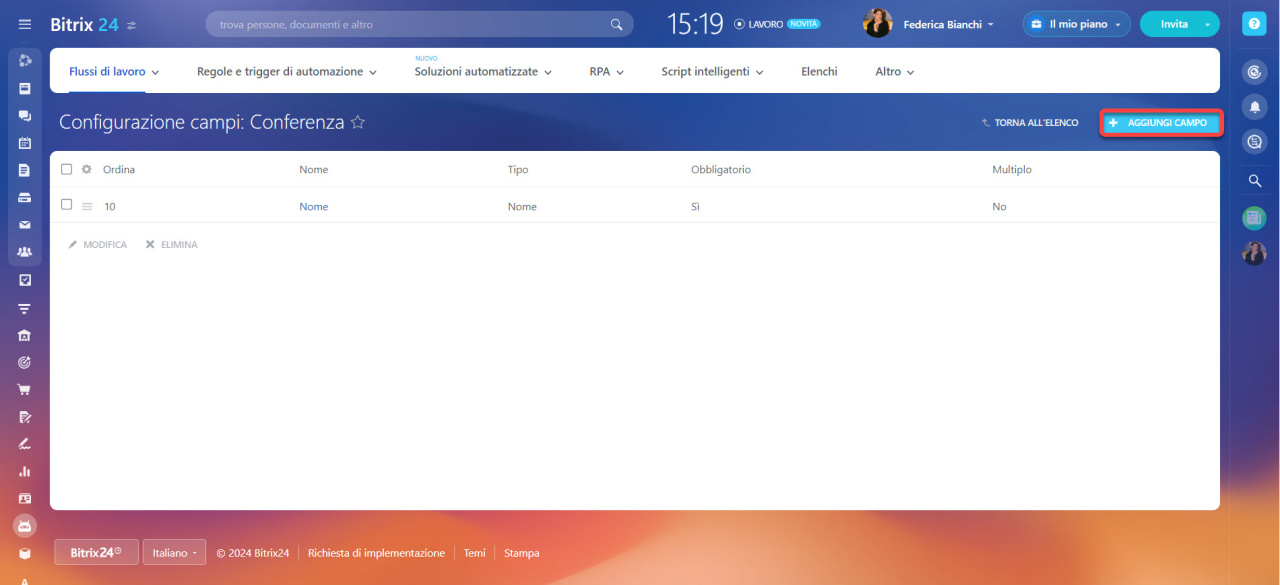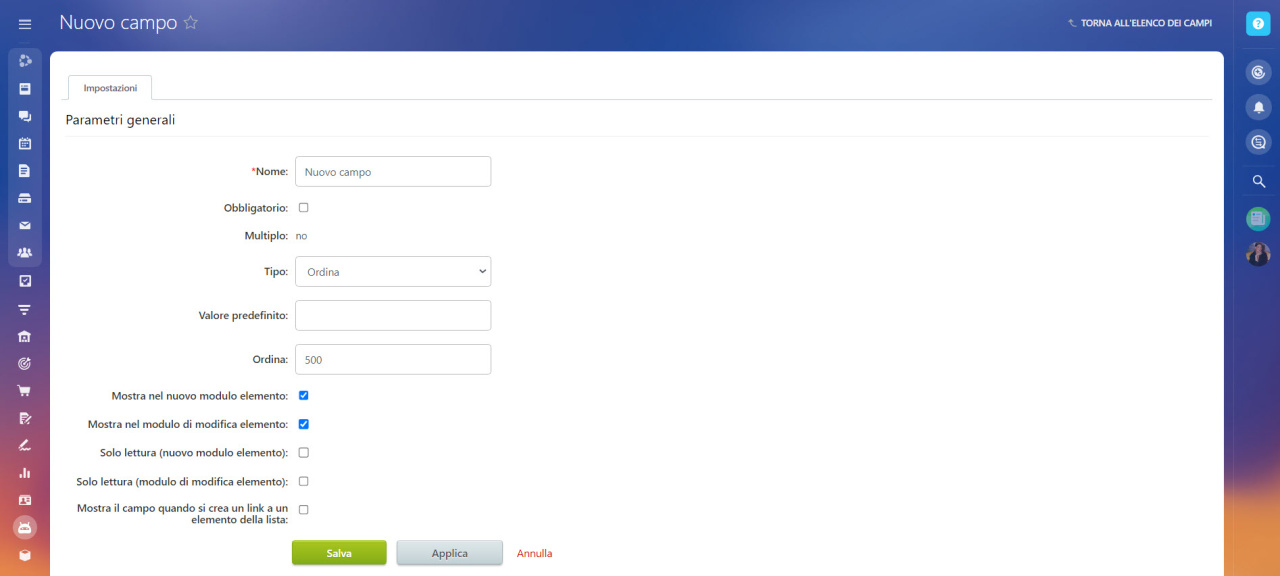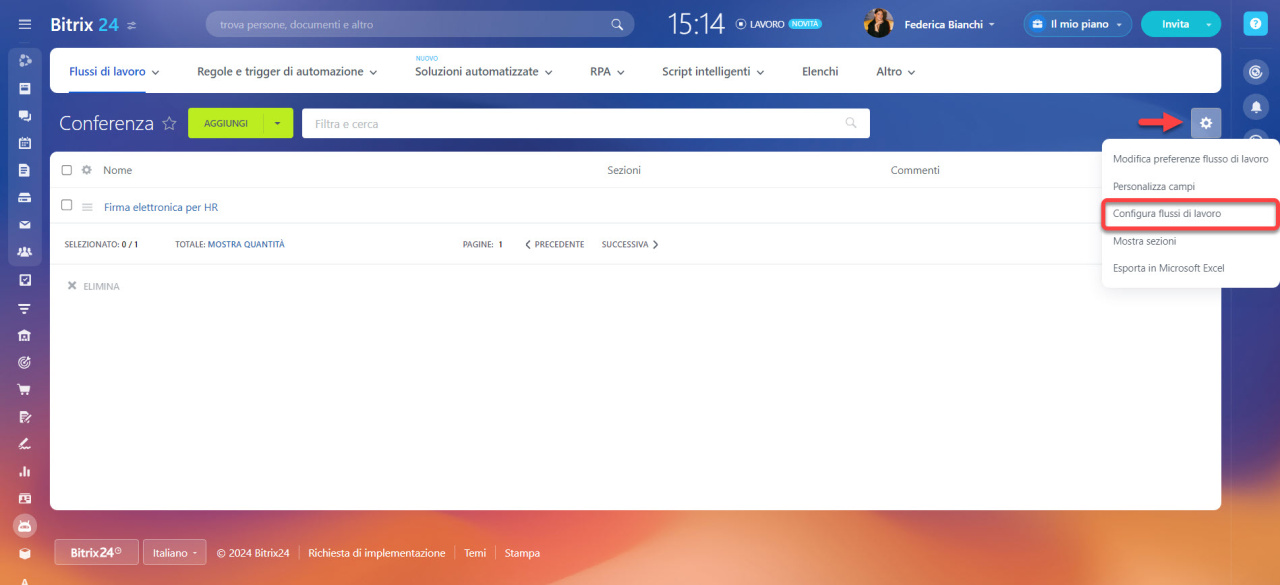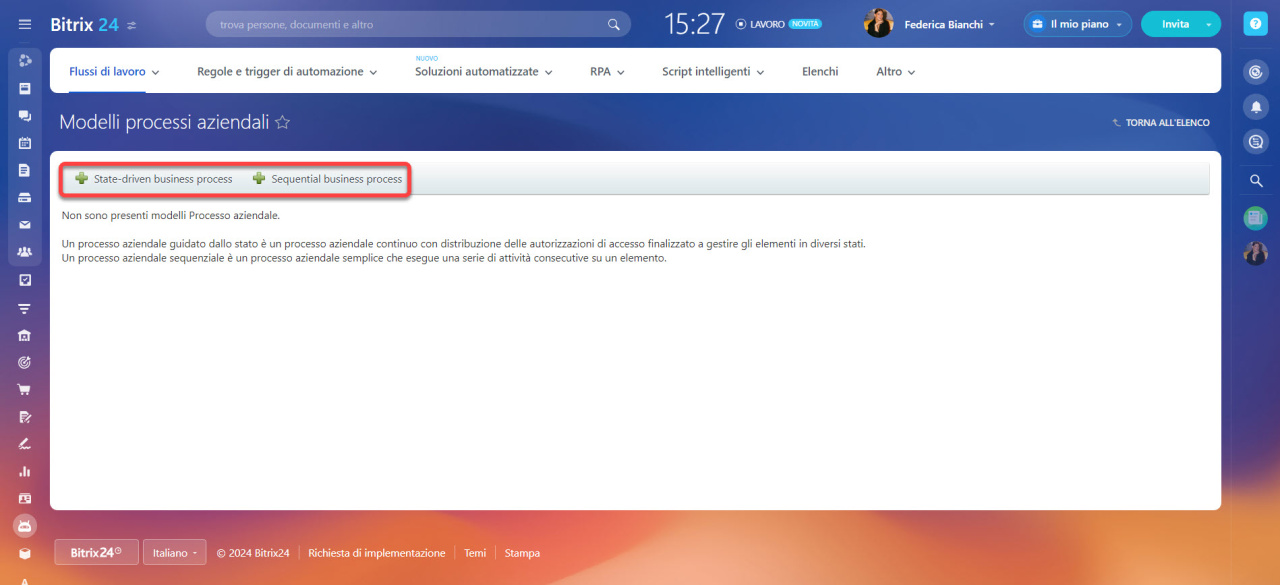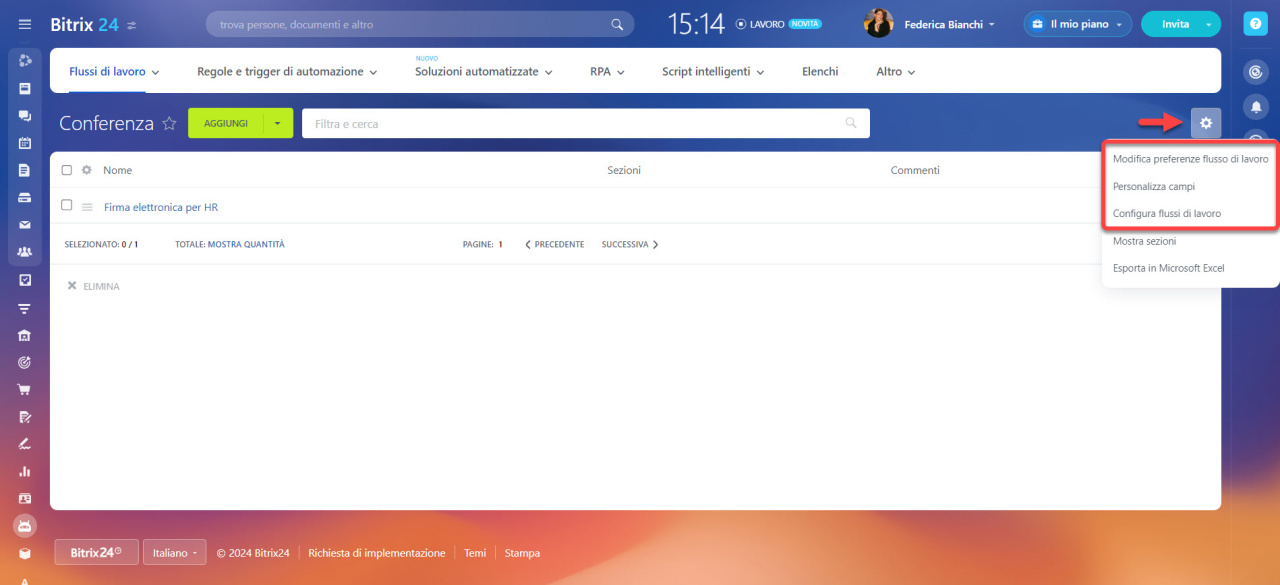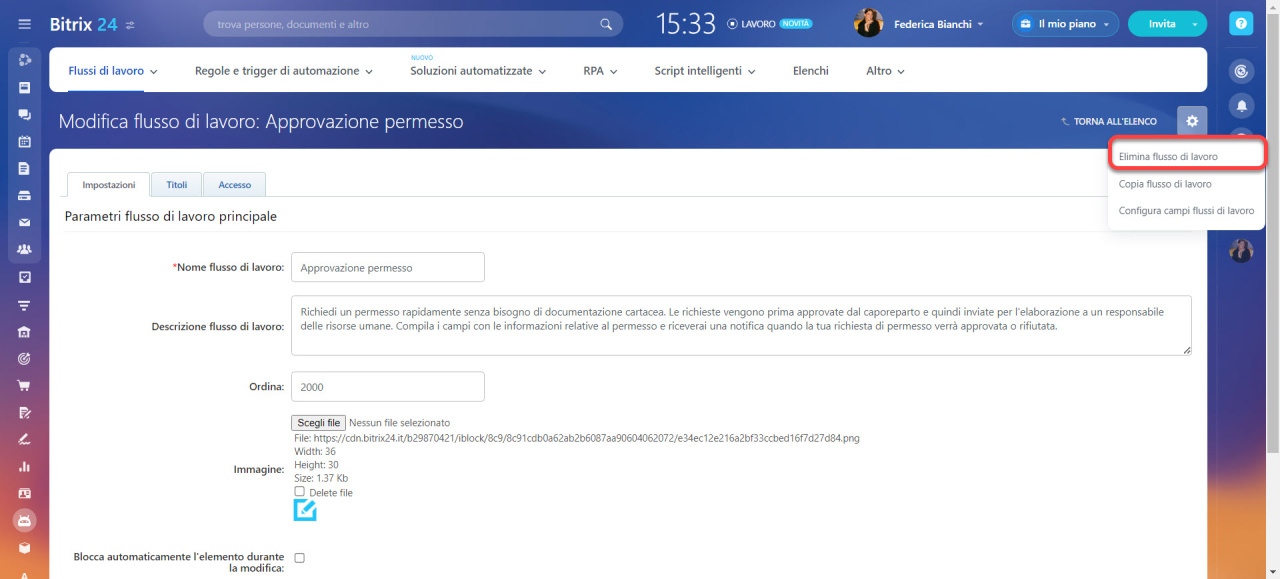In Bitrix24, puoi eseguire i flussi di lavoro direttamente nel Feed. È possibile anche modificare i flussi di lavoro esistenti o crearne di nuovi.
Vai nella sezione Automazione > Flussi di lavoro > Flussi di lavoro in Feed.Per impostazione predefinita, sono disponibili cinque flussi di lavoro:
- Approvazione permesso
- Viaggio di lavoro
- Richieste generali
- Richiesta di acquisto
- Nota spese
Crea un flusso di lavoro
1. Crea il modulo del flusso di lavoro. Fai clic su Crea nuovo.
Aggiungi i dati del flusso di lavoro.
- Impostazioni: aggiungi informazioni di base e specifica l'ordinamento. L'opzione Blocca automaticamente l'elemento durante la modifica ti consente di limitare l'accesso all'elemento se più dipendenti tentano di modificarlo contemporaneamente.
- Titoli: rinomina elementi e sezioni. Ad esempio, puoi modificare il campo Aggiungi elemento in Aggiungi richiesta di permesso per il flusso di lavoro Approvazione permesso.
- Accesso: imposta le autorizzazioni di accesso per i dipendenti che lavoreranno con gli elementi e le sezioni del flusso di lavoro.
Crea un nuovo flusso di lavoro nel Feed
2. Aggiungi i campi del flusso di lavoro. Ogni flusso di lavoro ha diversi campi che i dipendenti devono completare prima di avviarlo. Apri il modulo del flusso di lavoro e fai clic su Impostazioni (⚙️) > Personalizza campi.
Fai clic su Aggiungi campo.
Completa la configurazione del campo.
- Seleziona il tipo di campo e specifica la sua configurazione. Ad esempio, il tipo Valuta richiede un importo e una valuta.
- Abilita le opzioni Mostra nel nuovo modulo elemento e Mostra nel modulo di modifica elemento per consentire ai dipendenti di compilare il campo per avviare il flusso di lavoro.
- Seleziona le opzioni Solo lettura (nuovo modulo elemento) per impedire ai dipendenti di modificare il campo.
- Abilita l'opzione Mostra il campo quando si crea un link a un elemento della lista se desideri inviare un link all'elemento.
3. Configura il flusso di lavoro. Apri il modulo del flusso di lavoro e fai clic su Impostazioni (⚙️) > Configura flussi di lavoro.
Aggiungi un processo aziendale sequenziale o basato sullo stato.
- Processo aziendale guidato dallo stato: è un processo aziendale continuo con diverse autorizzazioni di accesso per gestire gli elementi negli stati diversi, come l'approvazione dei documenti.
Modello di processo aziendale guidato dallo stato - Processo aziendale sequenziale: è un processo aziendale semplice che esegue una serie di attività consecutive con un elemento, ad esempio l'approvazione della licenza.
Modello processo aziendale sequenziale
Modifica un flusso di lavoro
Apri la scheda del flusso di lavoro e fai clic su Impostazioni (⚙️). Seleziona un'azione:
- Modifica preferenze flusso di lavoro: modifica i parametri del flusso di lavoro.
- Personalizza campi: aggiorna i campi che i dipendenti devono completare prima di avviare il flusso di lavoro.
- Configura flussi di lavoro: modifica il modello del processo aziendale.
Seleziona la casella Mostra nel feed in modo che i dipendenti possano avviare il flusso di lavoro nel Feed.
Avvia un flusso di lavoro
Per eliminare un flusso di lavoro, apri il relativo modulo. Fai clic su Impostazioni (⚙️) > Modifica flusso di lavoro. Poi fai clic su Impostazioni (⚙️) > Elimina flusso di lavoro.
Riepilogo
- In Bitrix24, puoi eseguire i flussi di lavoro direttamente nel Feed.
- Troverai tutti i flussi di lavoro nella sezione Automazione > Flussi di lavoro > Flussi di lavoro nel Feed.
- Per creare un flusso di lavoro, configura il modulo, compila i campi e configura il flusso di lavoro.
- Puoi anche modificare o eliminare i flussi di lavoro secondo necessità.